谷歌浏览器是一款备受好评的浏览器,被很多用户进行下载安装使用,通过谷歌浏览器可以让我们更加方便的了解到一些知识点,可以在浏览器中增长自己的见识,而我们平时在使用谷歌浏览器的时候会遇到一些自己可能操作起来比较困难的问题,例如我们通过谷歌浏览器进行上网的时候,发现该浏览器上网比较慢,并且下载图片或者视频的时候,同样也是比较缓慢的,那么你可以进入到谷歌浏览器的设置页面中查看一下硬件加速模式是否是开启的,如果没有开启的话将其开启,那么你再重新重启上网的话,就会比较之前快很多,下方是关于如何使用谷歌浏览器开启硬件加速模式的具体操作方法,如果你需要的情况下可以看看方法教程,希望可以对大家有所帮助。
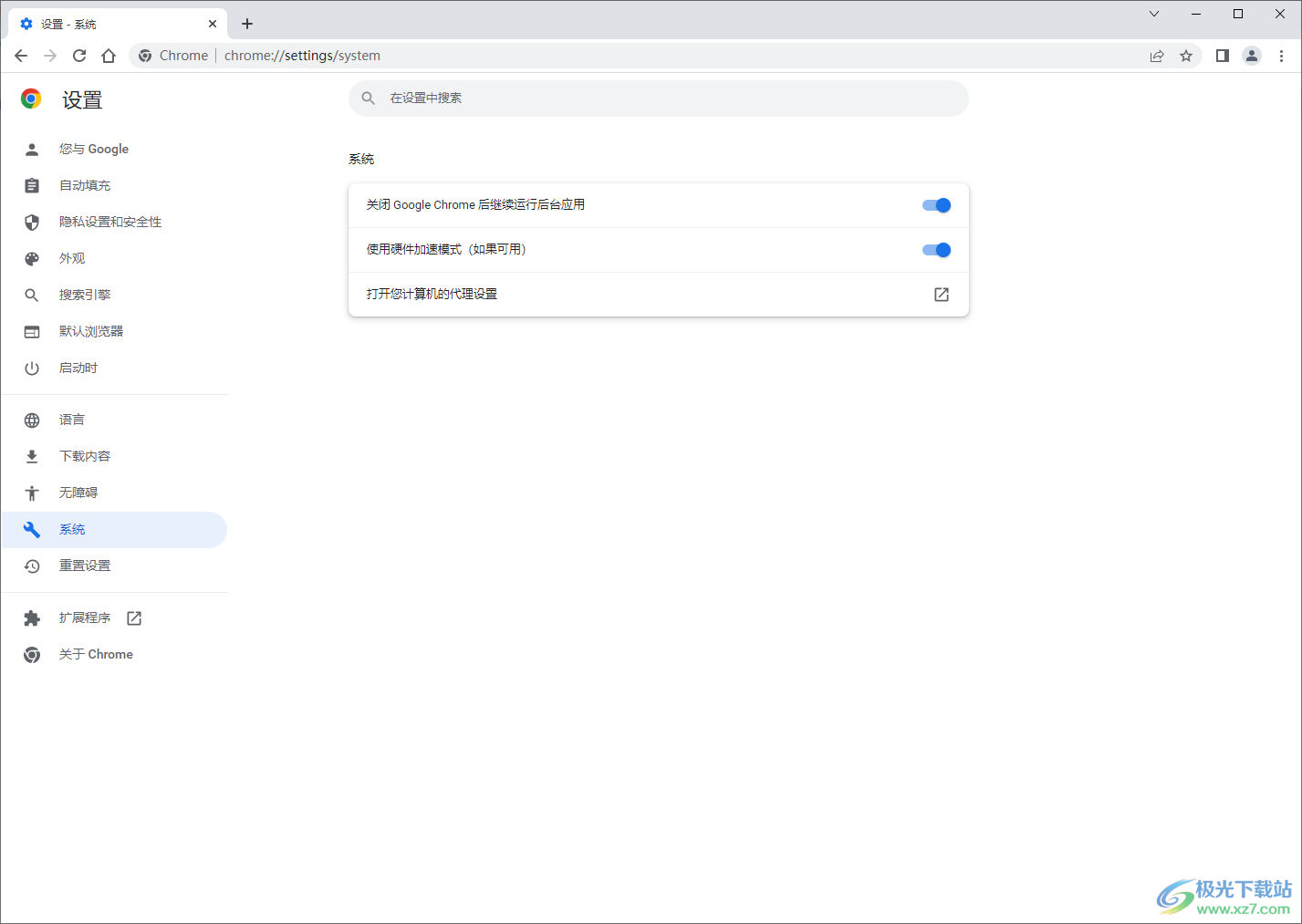
1.将电脑桌面上的谷歌浏览器图标找到,然后你可以直接双击该图标进入到操作页面,也可以右键点击选择【打开】或者以【管理员身份运行】打开也是可以进入的。
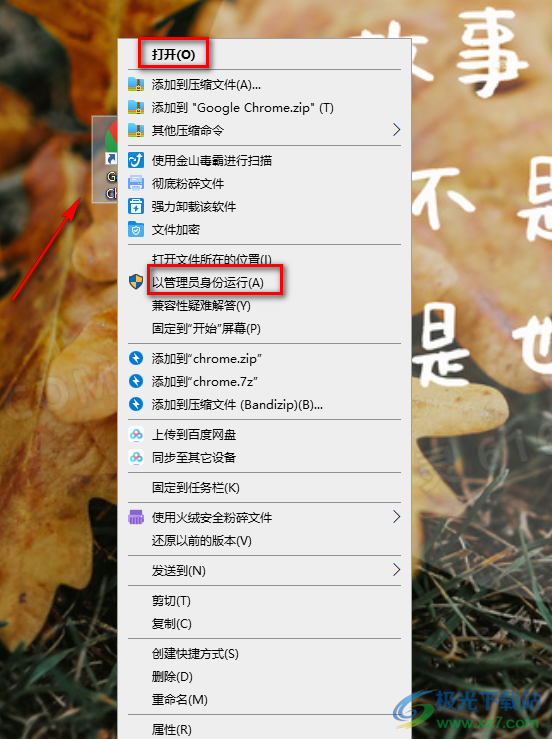
2.当我们进入到该浏览器的主页的时候,将右上角的【…】图标进行单击。
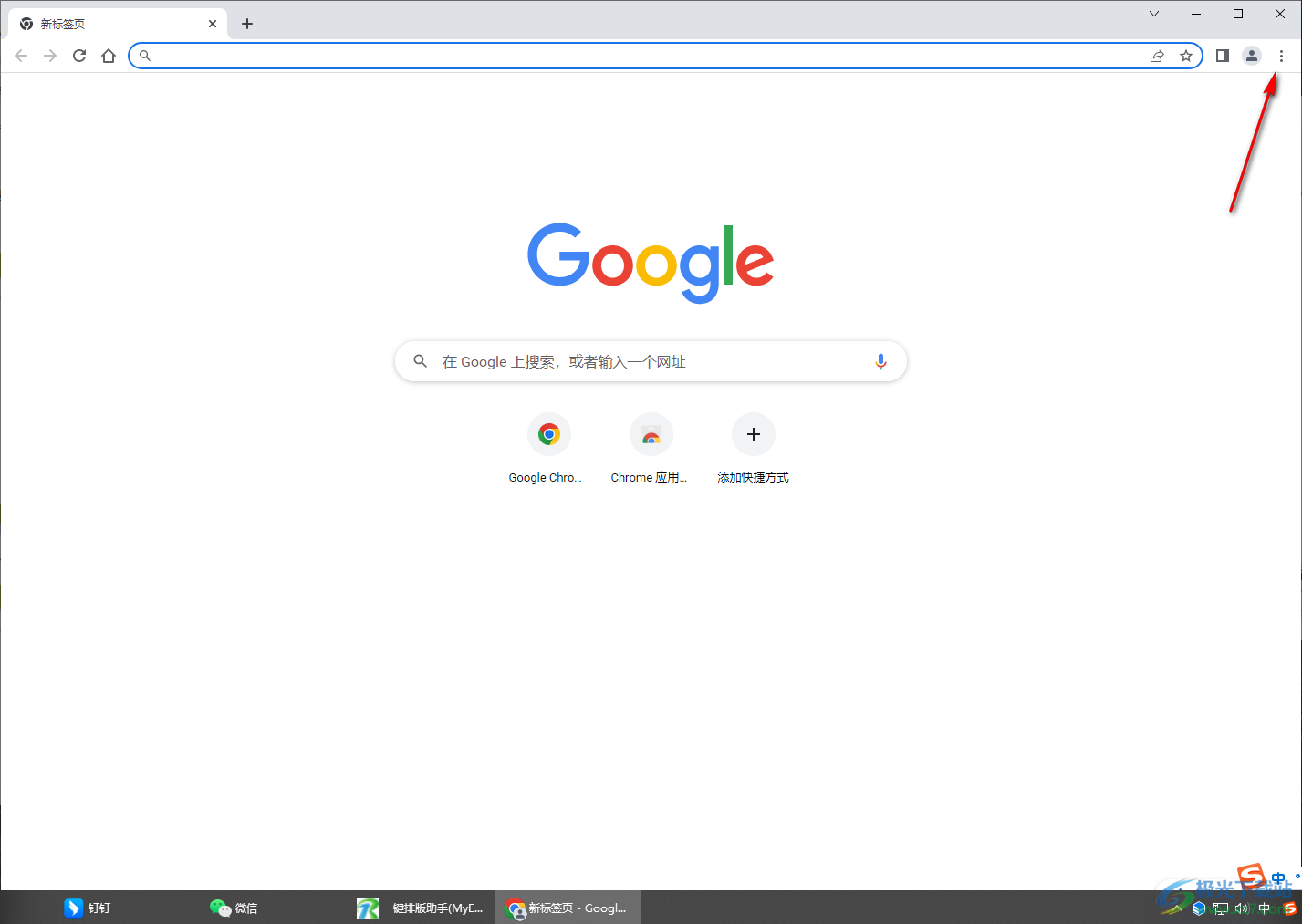
3.然后在该图标下方就会显示出一些设置选项,这里我们找到【设置】选项,然后将其点击进入到设置的操作页面中。
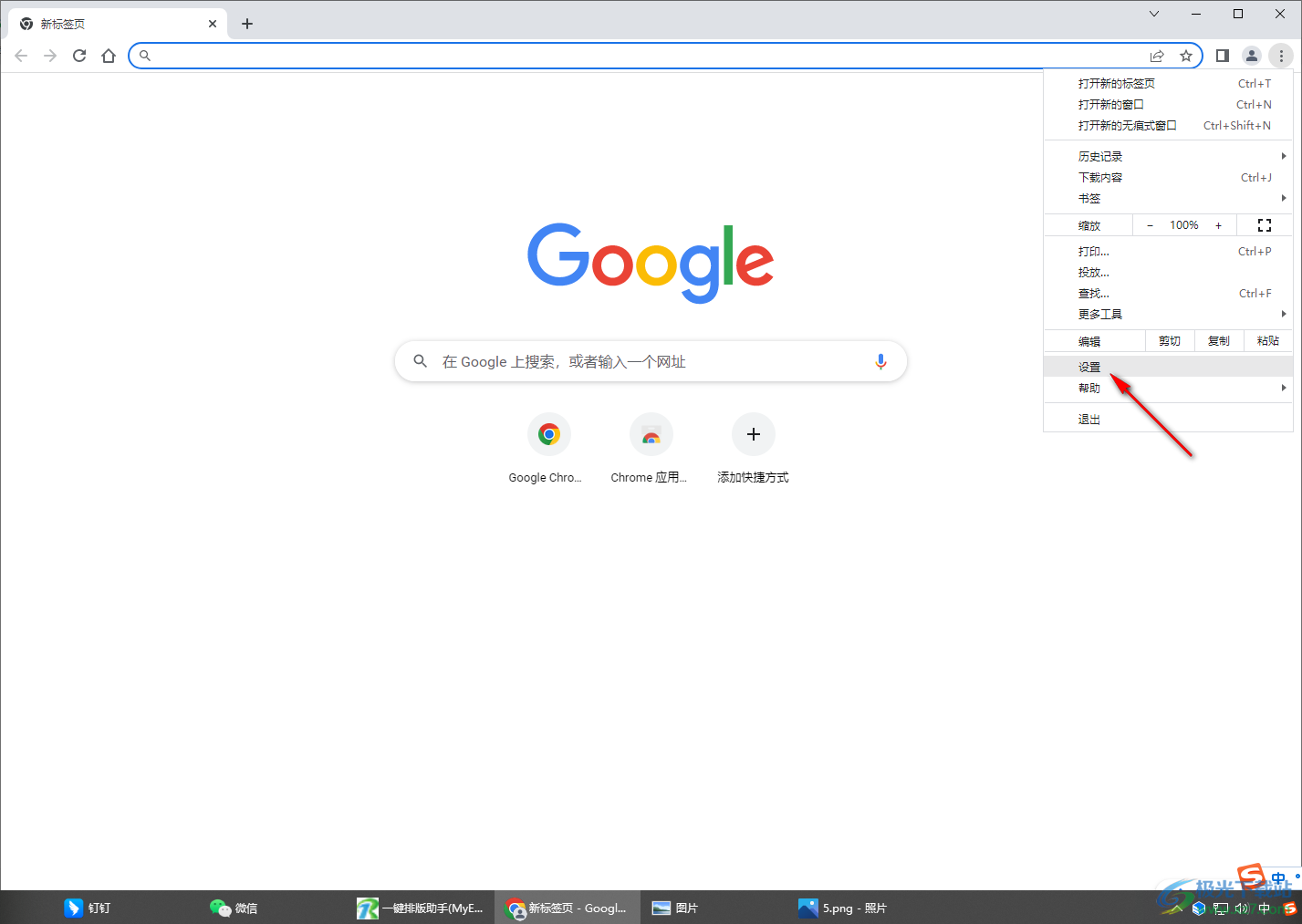
4.进入到操作页面之后,左侧显示的导航栏选项,我们根据导航栏中【系统】这个选项来设置。
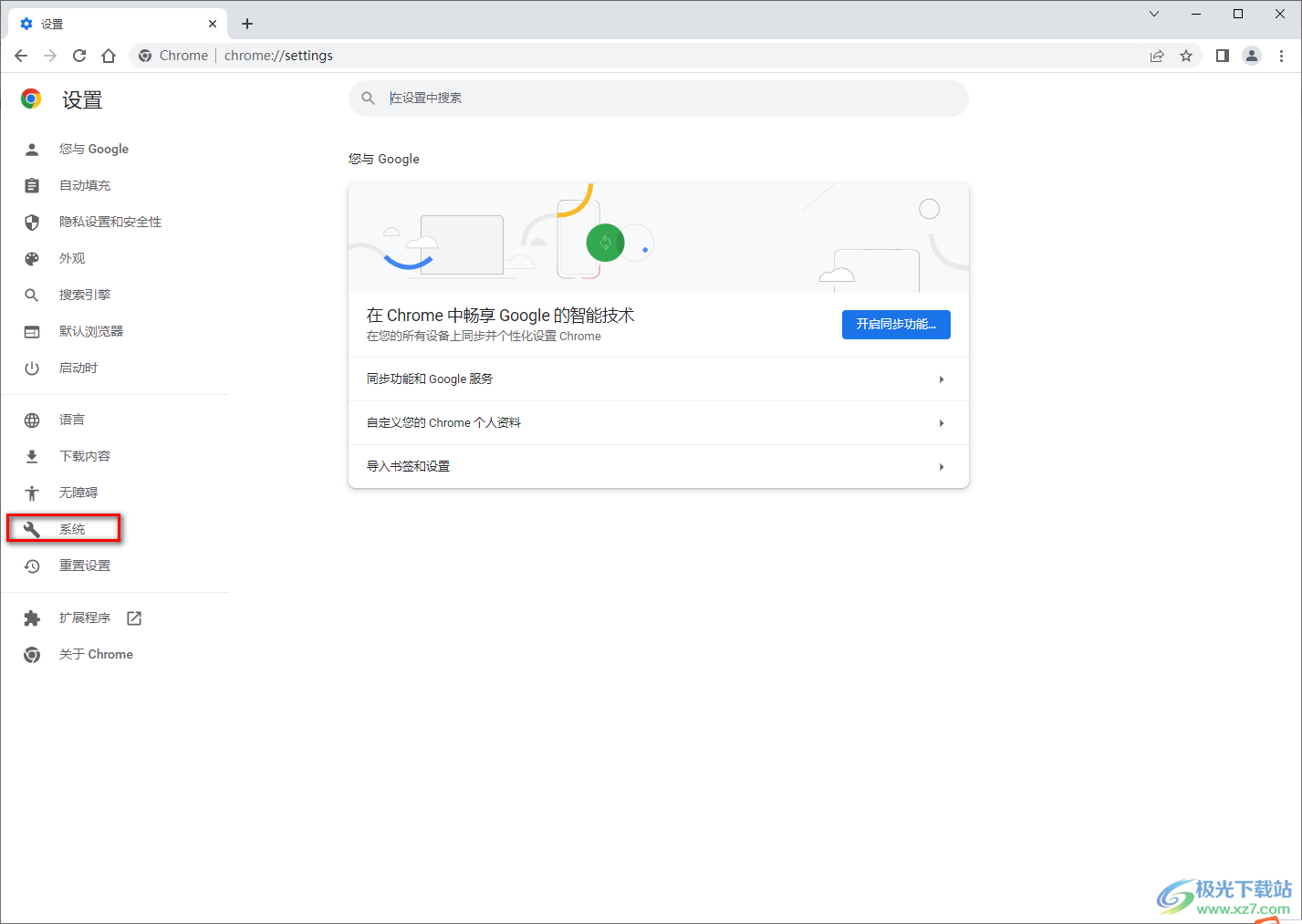
5.当我们将系统选项点击打开之后,在右侧的页面上方有一个【硬件加速模式】,将该选项后面的开关按钮点击打开就可以了。
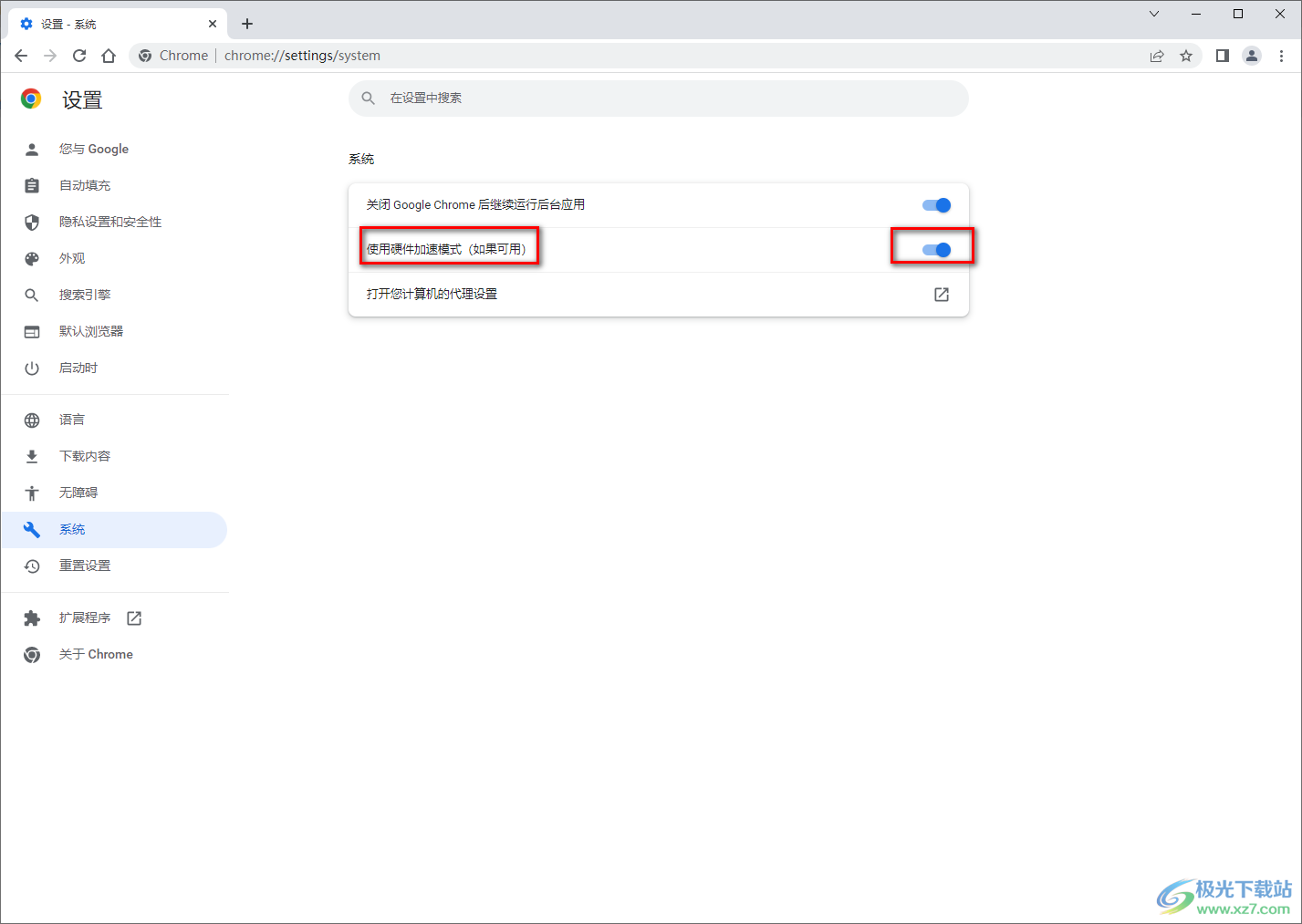
以上就是关于如何使用谷歌浏览器开启硬件加速模式的具体操作方法,开启了硬件加速模式可以让你在使用谷歌浏览器进行上网的时候能够快速的浏览网页,让网页的页面更加的流畅,如果你开启了硬件加速模式之后,仍然发现上网比较慢的话,那么你可以检查自己的网络信号是否比较好,感兴趣的小伙伴可以操作试试。
 win7图标大小更改教程
win7图标大小更改教程
一般系统都有默认的图标大小,但是默认的图标不一定适合每一......
 win10是不是比win7快
win10是不是比win7快
我们在使用win10操作系统的时候,有些小伙伴会在考虑win10和wi......
 苹果iPhone14或采用打孔屏但依旧有刘海并
苹果iPhone14或采用打孔屏但依旧有刘海并
根据iPhone14的最新消息,这次将采用打孔屏,并且将取消之前销......
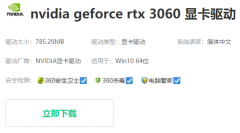 旌宇3060显卡驱动怎么安装
旌宇3060显卡驱动怎么安装
如果我们想要用3060的光追和dlss功能,就必须要使用官方的显卡......
 《木筏求生》小型船如何设计?小型船设
《木筏求生》小型船如何设计?小型船设
木筏求生是一款由Raft Developer开发的海洋生存冒险游戏。游戏中......
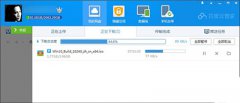
百度云网盘分享密码忘记了怎么破解?是否有软件可以破解百度网盘分享密码?怎么破解?小编在此为您提供百度网盘分享密码暴力破解神器下载让您免费、快速破解密码,下载自己需要的网络...
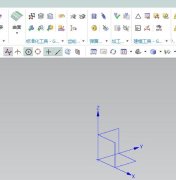
相信对于很多新手伙伴来说,还不是很熟悉UG10.0软件中的通过曲线组命令,那么话说UG10.0通过曲线组命令如何使用呢?详细内容如下讲解。...
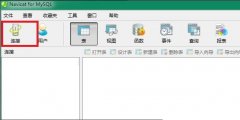
用户在使用Navicat for MySQL时,软件默认是没有跟数据库连接的,那么该如何连接MySQL数据库呢?小编就和大家一起分享Navicat for MySQL连接MySQL数据库的方法,有需要的朋友可以来看看这篇文章哦,相...

相信比较熟悉剪映这款软件的小伙伴们都知道,在剪映中有个“朗读”功能,我们为视频添加字幕后,可以使用该功能添加配音,在设置时我们还可以浏览选择各种朗读角色,设置朗读的音量,...
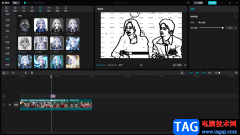
现在市场上的短视频软件层出不穷,但是好用的视频制作软件往往也只有那几个,比如大家目前最喜欢使用就是剪映和pr这两款剪辑软件,但是由于pr的功能太多,对于新手小伙伴们来说是一个...
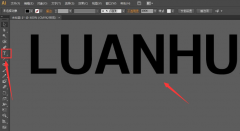
想必有很多朋友都很好奇ai怎么制作自定义斜线填充图案?那么感兴趣的朋友就赶快来看看小编带来的ai制作自定义斜线填充图案教程吧,希望通过本篇教程的学习,可以帮助到大家哦。...
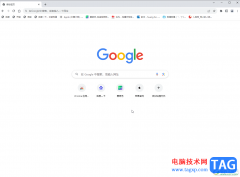
谷歌浏览器是众多浏览器中比较受欢迎的一款,很多小伙伴都在使用。如果我们希望在电脑版谷歌浏览器中下载网页视频,比如下载B站的视频,或者下载爱奇艺中的视频等等,小伙伴们知道具...
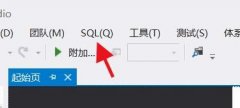
使用VisualStudio怎样新建架构呢?想必有的网友还不太了解的,为此,今日小编带来的这篇文章就为大伙分享了VisualStudio新建架构步骤教程,一起来看看吧。...
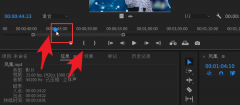
Pr是一款功能强大的视频编辑软件,那么在使用过程中,怎么将视频素材覆盖呢?下面小编就将Pr视频素材覆盖方法和大家分享一下哦。...

光影魔术手是一款非常好用的图片处理软件,其中的功能非常丰富,很多小伙伴都在使用。如果我们需要在光影魔术手中去除人物面部的斑点,小伙伴们知道具体该如何进行操作吗,其实操作方...
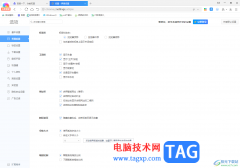
360极速浏览器是大家平时会使用到的一款浏览器,在该浏览器中会提供一个状态栏功能,你将状态栏打开之后,那么就会在浏览器的右下角底部的位置显示出一些相关的功能图标,比如可以进入...
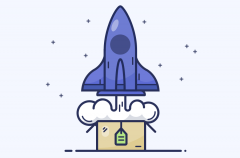
小伙伴们你们知道PS如何绘制简笔画航天飞机图标呢?今天小编很乐意与大家分享PS绘制简笔画风格的航天飞机图标技巧,感兴趣的可以来了解了解哦。...
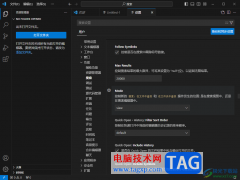
VisualStudioCode是一款操作起来十分智能且高级的开发工具,大家可以通过该操作工具进行编辑代码以及运行代码等,比如可以在VisualStudioCode中进行c++项目文件的运行编辑,以及vue项目文件的运行...

idm下载器为大家提供了非常强大的操作功能,其中可以在idm下载器中添加本地浏览器,那么自己本地中的浏览器就会自动安装好idm下载器插件进行使用,其中我们通过idm下载器进行下载视频的时...

AffinityPhoto这款软件有这非常丰富的操作功能,你可以使用AffinityPhoto尽情的进行修图操作,可以将自己喜欢的图片美化成自己需要的显示效果,也可以进行图片的磨皮操作,同时还可以将图片裁...